[Python] Flaskフレームワークの使い方 – Web開発入門
FlaskはPythonで軽量なWebアプリケーションを構築するためのマイクロフレームワークです。
シンプルで柔軟な設計が特徴で、初心者でも簡単にWebアプリを作成できます。
Flaskを使うには、まずpip install flaskでインストールし、from flask import Flaskでインポートします。
基本的なアプリはapp = Flask(__name__)でインスタンスを作成し、@app.route('/')でルートを定義、app.run()でサーバーを起動します。
FlaskはテンプレートエンジンJinja2をサポートし、動的なHTML生成も可能です。
Flaskとは何か
Flaskは、Pythonで書かれた軽量なWebアプリケーションフレームワークです。
シンプルで柔軟性が高く、初心者からプロフェッショナルまで幅広い開発者に利用されています。
Flaskは「マイクロフレームワーク」として知られ、必要最低限の機能を提供しつつ、拡張性が高いため、開発者は自分のニーズに合わせて機能を追加できます。
Flaskの特徴には、ルーティング、テンプレートエンジン、セッション管理などがあり、これらを組み合わせることで、さまざまなWebアプリケーションを構築することが可能です。
また、FlaskはRESTful APIの構築にも適しており、モダンなWeb開発において非常に人気があります。
Flaskのインストールとセットアップ
Flaskのインストール方法
Flaskをインストールするには、Pythonのパッケージ管理ツールであるpipを使用します。
以下のコマンドをターミナルで実行することで、Flaskをインストールできます。
pip install Flaskこのコマンドを実行すると、Flaskとその依存関係が自動的にインストールされます。
インストールが完了したら、Flaskが正しくインストールされたか確認するために、次のコマンドを実行します。
python -m flask --version仮想環境の作成とFlaskのインストール
プロジェクトごとに異なるパッケージを管理するために、仮想環境を作成することが推奨されます。
以下の手順で仮想環境を作成し、Flaskをインストールします。
- 仮想環境を作成するために、以下のコマンドを実行します。
python -m venv myenv- 作成した仮想環境をアクティブにします。
- Windowsの場合:
myenv\Scripts\activate- macOS/Linuxの場合:
source myenv/bin/activate- 仮想環境がアクティブになったら、Flaskをインストールします。
pip install FlaskFlaskアプリケーションの基本構造
Flaskアプリケーションは、基本的に以下のような構造を持っています。
my_flask_app/
│
├── app.py # アプリケーションのメインファイル
├── templates/ # HTMLテンプレートを格納するディレクトリ
│ └── index.html
└── static/ # 静的ファイル(CSS、JavaScript、画像など)を格納するディレクトリapp.pyファイルには、Flaskアプリケーションの設定やルーティングが記述されます。
templatesディレクトリにはHTMLファイルが、staticディレクトリにはCSSやJavaScriptファイルが格納されます。
Flaskの初期設定
Flaskアプリケーションを作成するための初期設定は、以下のように行います。
app.pyファイルを作成し、以下のコードを記述します。
from flask import Flask
# Flaskアプリケーションのインスタンスを作成
app = Flask(__name__)
# ルートURLにアクセスしたときの処理
@app.route('/')
def home():
return 'Hello, Flask!'
# アプリケーションを実行
if __name__ == '__main__':
app.run(debug=True)このコードを実行すると、Flaskアプリケーションが立ち上がり、ブラウザでhttp://127.0.0.1:5000/にアクセスすると Hello, Flask! と表示されます。
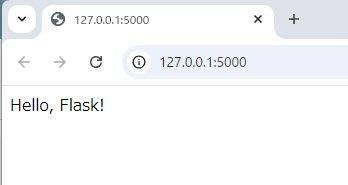
debug=Trueを設定することで、コードの変更が自動的に反映されるため、開発がスムーズに行えます。
ルーティングの基本
ルーティングとは
ルーティングとは、Webアプリケーションにおいて、特定のURLに対してどの処理を行うかを定義する仕組みです。
Flaskでは、URLとそのURLに対応する関数(ビュー関数)を結びつけることで、ユーザーが特定のURLにアクセスした際にどのようなレスポンスを返すかを決定します。
これにより、アプリケーションの異なる部分に対して異なる処理を行うことが可能になります。
@app.route()の使い方
Flaskでは、@app.route()デコレーターを使用してルーティングを定義します。
以下の例では、ルートURL/にアクセスしたときにhome関数が呼び出されるように設定しています。
from flask import Flask
app = Flask(__name__)
@app.route('/')
def home():
return 'Welcome to the Home Page!'
if __name__ == '__main__':
app.run(debug=True)このコードを実行し、ブラウザでhttp://127.0.0.1:5000/にアクセスすると、 Welcome to the Home Page! と表示されます。
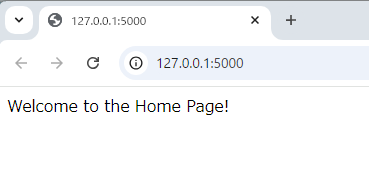
URLパラメータの扱い方
Flaskでは、URLにパラメータを含めることができ、これをビュー関数で受け取ることができます。
以下の例では、/user/<username>というURLにアクセスすると、usernameパラメータを受け取って表示します。
@app.route('/user/<username>')
def show_user_profile(username):
return f'User: {username}'
if __name__ == '__main__':
app.run(debug=True)このコードを実行し、ブラウザでhttp://127.0.0.1:5000/user/Taroにアクセスすると、 User: Taro と表示されます。
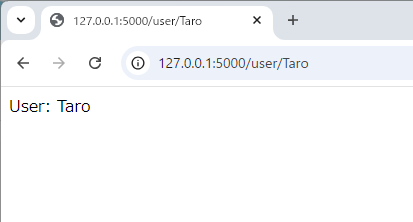
<username>の部分は任意の文字列に置き換えることができます。
@app.routeを用いたルーティング処理は必ずmainメソッドの行よりも前に全て書いてください。mainメソッド以降に書いたルーティングは無視されます。
HTTPメソッドの指定(GET, POSTなど)
Flaskでは、HTTPメソッドを指定してルーティングを定義することができます。
デフォルトでは、@app.route()はGETメソッドに対応していますが、POSTメソッドなど他のメソッドも指定できます。
以下の例では、GETとPOSTの両方に対応したルーティングを定義しています。
from flask import Flask, request
app = Flask(__name__)
@app.route('/submit', methods=['GET', 'POST'])
def submit():
if request.method == 'POST':
return 'Form submitted!'
return 'This is the GET method.'
if __name__ == '__main__':
app.run(debug=True)このコードを実行し、ブラウザでhttp://127.0.0.1:5000/submitにアクセスすると、 This is the GET method. と表示されます。
フォームをPOSTメソッドで送信すると、 Form submitted! と表示されます。
これにより、異なるHTTPメソッドに対して異なる処理を行うことができます。
テンプレートエンジンJinja2の使い方
Jinja2とは
Jinja2は、Flaskで使用される強力なテンプレートエンジンです。
HTMLファイルにPythonのコードを埋め込むことができ、動的なWebページを生成するのに役立ちます。
Jinja2は、変数の埋め込み、制御構文、フィルタリング、テンプレートの継承などの機能を提供し、開発者が効率的にWebアプリケーションを構築できるようにします。
Flaskでは、デフォルトでJinja2が組み込まれているため、特別な設定なしで使用することができます。
変数の埋め込み
Jinja2では、テンプレート内に変数を埋め込むことができます。
以下の例では、nameという変数をHTMLテンプレートに埋め込んでいます。
まず、app.pyファイルを以下のように修正します。
from flask import Flask, render_template
app = Flask(__name__)
@app.route('/greet/<name>')
def greet(name):
return render_template('greet.html', name=name)
if __name__ == '__main__':
app.run(debug=True)次に、templatesフォルダ内にgreet.htmlというファイルを作成し、以下の内容を記述します。
<!DOCTYPE html>
<html lang="ja">
<head>
<meta charset="UTF-8">
<title>挨拶</title>
</head>
<body>
<h1>こんにちは、{{ name }}さん!</h1>
</body>
</html>このコードを実行し、ブラウザでhttp://127.0.0.1:5000/greet/Taroにアクセスすると、「こんにちは、Taroさん!」と表示されます。
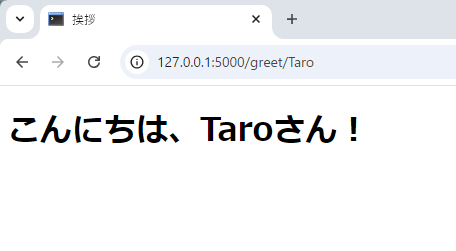
制御構文(if文、for文)
Jinja2では、if文やfor文を使用して条件分岐やループ処理を行うことができます。
以下の例では、リストの要素をループ処理して表示しています。
@app.route('/items')
def items():
item_list = ['りんご', 'バナナ', 'オレンジ']
return render_template('items.html', items=item_list)templates/items.htmlファイルを以下のように作成します。
<!DOCTYPE html>
<html lang="ja">
<head>
<meta charset="UTF-8">
<title>アイテムリスト</title>
</head>
<body>
<h1>アイテムリスト</h1>
<ul>
{% for item in items %}
<li>{{ item }}</li>
{% endfor %}
</ul>
</body>
</html>このコードを実行し、ブラウザでhttp://127.0.0.1:5000/itemsにアクセスすると、リスト内のアイテムが表示されます。
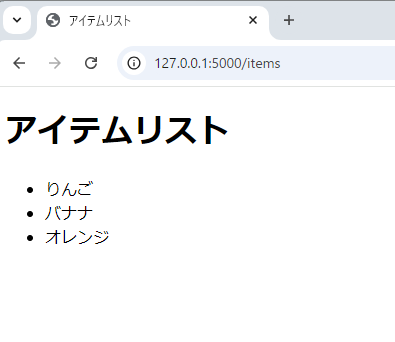
テンプレートの継承
Jinja2では、テンプレートの継承を使用して、共通のレイアウトを持つ複数のページを効率的に作成できます。
以下の例では、基本テンプレートを作成し、それを継承する形で他のテンプレートを作成します。
まず、templates/base.htmlというファイルを作成し、以下の内容を記述します。
<!DOCTYPE html>
<html lang="ja">
<head>
<meta charset="UTF-8">
<title>{% block title %}タイトル{% endblock %}</title>
</head>
<body>
<header>
<h1>私のウェブサイト</h1>
</header>
<main>
{% block content %}{% endblock %}
</main>
</body>
</html>次に、templates/about.htmlというファイルを作成し、以下の内容を記述します。
{% extends 'base.html' %}
{% block title %}About{% endblock %}
{% block content %}
<h2>このサイトについて</h2>
<p>これはFlaskを使ったサンプルサイトです。</p>
{% endblock %}@app.route('/about')
def about():
return render_template('about.html')このコードを実行し、/aboutというルートを追加すると、基本テンプレートを継承したページが表示されます。
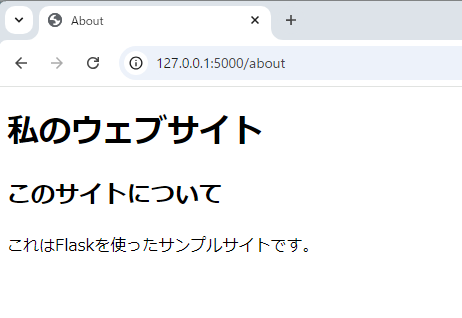
フォームデータの表示
Jinja2を使用して、HTMLフォームから送信されたデータを表示することもできます。
以下の例では、ユーザーから名前を入力してもらい、その名前を表示します。
まず、app.pyに以下のルートを追加します。
from flask import Flask, render_template, request
app = Flask(__name__)
@app.route('/form', methods=['GET', 'POST'])
def form():
name = None
if request.method == 'POST':
name = request.form['name']
return render_template('form.html', name=name)次に、templates/form.htmlというファイルを作成し、以下の内容を記述します。
<!DOCTYPE html>
<html lang="ja">
<head>
<meta charset="UTF-8">
<title>フォーム</title>
</head>
<body>
<h1>名前を入力してください</h1>
<form method="POST">
<input type="text" name="name" required>
<input type="submit" value="送信">
</form>
{% if name %}
<h2>こんにちは、{{ name }}さん!</h2>
{% endif %}
</body>
</html>このコードを実行し、ブラウザでhttp://127.0.0.1:5000/formにアクセスすると、名前を入力するフォームが表示され、送信後に「こんにちは、[名前]さん!」と表示されます。
フォームの処理
フォームの作成と送信
Flaskでは、HTMLフォームを作成し、ユーザーからの入力を受け取ることができます。
以下の例では、ユーザーに名前とメールアドレスを入力してもらい、そのデータを送信するフォームを作成します。
まず、app.pyに以下のルートを追加します。
from flask import Flask, render_template, request
app = Flask(__name__)
@app.route('/form', methods=['GET', 'POST'])
def form():
if request.method == 'POST':
name = request.form['name']
email = request.form['email']
return f'名前: {name}, メール: {email}'
return render_template('form.html')次に、templates/form.htmlというファイルを作成し、以下の内容を記述します。
<!DOCTYPE html>
<html lang="ja">
<head>
<meta charset="UTF-8">
<title>フォーム</title>
</head>
<body>
<h1>情報を入力してください</h1>
<form method="POST">
<label for="name">名前:</label>
<input type="text" name="name" required><br>
<label for="email">メールアドレス:</label>
<input type="email" name="email" required><br>
<input type="submit" value="送信">
</form>
</body>
</html>このコードを実行し、ブラウザでhttp://127.0.0.1:5000/formにアクセスすると、名前とメールアドレスを入力するフォームが表示され、送信後に入力したデータが表示されます。
requestオブジェクトの使い方
Flaskでは、requestオブジェクトを使用して、HTTPリクエストに関する情報を取得できます。
requestオブジェクトには、フォームデータ、クエリパラメータ、HTTPメソッドなどの情報が含まれています。
以下の例では、requestオブジェクトを使用して、送信されたデータを取得しています。
@app.route('/form', methods=['GET', 'POST'])
def form():
if request.method == 'POST':
name = request.form.get('name') # フォームデータの取得
email = request.form.get('email')
return f'名前: {name}, メール: {email}'
return render_template('form.html')request.form.get('name')を使用することで、フォームから送信されたnameフィールドの値を取得できます。
requestオブジェクトは、リクエストの内容に応じてさまざまな情報を提供します。
フォームデータのバリデーション
ユーザーからの入力データが正しいかどうかを確認するために、バリデーションを行うことが重要です。
Flaskでは、手動でバリデーションを行うことができます。
以下の例では、名前が空でないか、メールアドレスが正しい形式かをチェックしています。
@app.route('/form', methods=['GET', 'POST'])
def form():
error = None
if request.method == 'POST':
name = request.form.get('name')
email = request.form.get('email')
if not name:
error = '名前は必須です。'
elif '@' not in email:
error = '正しいメールアドレスを入力してください。'
else:
return f'名前: {name}, メール: {email}'
return render_template('form.html', error=error)templates/form.htmlを以下のように修正して、エラーメッセージを表示します。
<!DOCTYPE html>
<html lang="ja">
<head>
<meta charset="UTF-8">
<title>フォーム</title>
</head>
<body>
<h1>情報を入力してください</h1>
{% if error %}
<p style="color: red;">{{ error }}</p>
{% endif %}
<form method="POST">
<label for="name">名前:</label>
<input type="text" name="name" required><br>
<label for="email">メールアドレス:</label>
<input type="email" name="email" required><br>
<input type="submit" value="送信">
</form>
</body>
</html>このコードを実行し、名前やメールアドレスが不正な場合にエラーメッセージが表示されるようになります。
CSRF対策
CSRF(Cross-Site Request Forgery)攻撃からアプリケーションを保護するために、FlaskではCSRFトークンを使用することが推奨されます。
Flask-WTFという拡張機能を使用すると、簡単にCSRF対策を実装できます。
まず、Flask-WTFをインストールします。
pip install Flask-WTF次に、アプリケーションにCSRF保護を追加します。
以下のようにapp.pyを修正します。
from flask import Flask, render_template, request
from flask_wtf.csrf import CSRFProtect
app = Flask(__name__)
app.secret_key = 'your_secret_key' # セッションのための秘密鍵
csrf = CSRFProtect(app) # CSRF保護を有効にする
@app.route('/form', methods=['GET', 'POST'])
def form():
if request.method == 'POST':
name = request.form.get('name')
email = request.form.get('email')
return f'名前: {name}, メール: {email}'
return render_template('form.html')templates/form.htmlを以下のように修正して、CSRFトークンをフォームに追加します。
<!DOCTYPE html>
<html lang="ja">
<head>
<meta charset="UTF-8">
<title>フォーム</title>
</head>
<body>
<h1>情報を入力してください</h1>
<form method="POST">
{{ csrf_token() }} <!-- CSRFトークンを埋め込む -->
<label for="name">名前:</label>
<input type="text" name="name" required><br>
<label for="email">メールアドレス:</label>
<input type="email" name="email" required><br>
<input type="submit" value="送信">
</form>
</body>
</html>これにより、CSRF攻撃からアプリケーションを保護することができます。
Flask-WTFは、CSRFトークンの生成と検証を自動的に行ってくれます。
データベースとの連携
FlaskとSQLiteの連携
Flaskは、SQLiteなどのデータベースと簡単に連携できます。
SQLiteは軽量で、特別な設定なしに使用できるため、開発やテストに適しています。
FlaskでSQLiteを使用するには、まずSQLiteデータベースファイルを作成し、Flaskアプリケーションから接続します。
以下の手順でSQLiteと連携します。
- SQLiteデータベースファイルを作成します。
例えば、app.dbという名前のファイルを作成します。
- FlaskアプリケーションでSQLiteに接続するための設定を行います。
以下のようにapp.pyを修正します。
from flask import Flask
from flask_sqlalchemy import SQLAlchemy
app = Flask(__name__)
app.config['SQLALCHEMY_DATABASE_URI'] = 'sqlite:///app.db' # SQLiteデータベースのURI
app.config['SQLALCHEMY_TRACK_MODIFICATIONS'] = False # モディフィケーションの追跡を無効にする
db = SQLAlchemy(app) # SQLAlchemyのインスタンスを作成SQLAlchemyの導入と設定
SQLAlchemyは、PythonのORM(Object Relational Mapping)ライブラリで、データベース操作を簡単に行うことができます。
FlaskでSQLAlchemyを使用するには、まずFlask-SQLAlchemyをインストールします。
pip install Flask-SQLAlchemy次に、FlaskアプリケーションにSQLAlchemyを設定します。
上記のコードで示したように、SQLAlchemyのインスタンスを作成し、データベースURIを設定します。
これにより、Flaskアプリケーションからデータベースにアクセスできるようになります。
モデルの定義とCRUD操作
データベースのテーブルは、Flask-SQLAlchemyを使用してモデルとして定義します。
以下の例では、Userモデルを定義し、CRUD(Create, Read, Update, Delete)操作を実装します。
class User(db.Model):
id = db.Column(db.Integer, primary_key=True) # 主キー
name = db.Column(db.String(50), nullable=False) # 名前
email = db.Column(db.String(120), unique=True, nullable=False) # メールアドレス
def __repr__(self):
return f'<User {self.name}>'
# データベースの作成
with app.app_context():
db.create_all() # テーブルを作成このコードを実行すると、Userテーブルがapp.dbデータベースに作成されます。
次に、CRUD操作を実装します。
以下の例では、新しいユーザーを追加し、全ユーザーを取得する処理を示します。
@app.route('/add_user/<name>/<email>', methods=['POST'])
def add_user(name, email):
new_user = User(name=name, email=email) # 新しいユーザーを作成
db.session.add(new_user) # セッションに追加
db.session.commit() # 変更をコミット
return f'User {name} added!'
@app.route('/users')
def get_users():
users = User.query.all() # 全ユーザーを取得
return '<br>'.join([f'ID: {user.id}, Name: {user.name}, Email: {user.email}' for user in users])マイグレーションの実行
データベースのスキーマを変更する場合、マイグレーションを使用して変更を適用します。
Flask-Migrateを使用すると、マイグレーションを簡単に管理できます。
まず、Flask-Migrateをインストールします。
pip install Flask-Migrate次に、FlaskアプリケーションにFlask-Migrateを設定します。
以下のようにapp.pyを修正します。
from flask_migrate import Migrate
migrate = Migrate(app, db) # Flask-Migrateのインスタンスを作成マイグレーションを実行するために、以下のコマンドを使用します。
- マイグレーションリポジトリを初期化します。
flask db init- モデルの変更を検出し、マイグレーションファイルを作成します。
flask db migrate -m "Initial migration."- マイグレーションを適用してデータベースを更新します。
flask db upgradeこれにより、データベースのスキーマが更新され、変更が適用されます。
Flask-Migrateを使用することで、データベースの管理が容易になります。
エラーハンドリング
エラーページのカスタマイズ
Flaskでは、特定のHTTPエラーが発生した際にカスタムエラーページを表示することができます。
これにより、ユーザーに対してより親切なエラーメッセージを提供できます。
以下の例では、404エラー(ページが見つからない)と500エラー(サーバーエラー)のカスタムエラーページを作成します。
まず、app.pyに以下のコードを追加します。
@app.errorhandler(404)
def not_found(error):
return render_template('404.html'), 404
@app.errorhandler(500)
def internal_error(error):
return render_template('500.html'), 500次に、templatesフォルダ内に404.htmlと500.htmlというファイルを作成し、それぞれのエラーメッセージを記述します。
templates/404.html:
<!DOCTYPE html>
<html lang="ja">
<head>
<meta charset="UTF-8">
<title>404 - ページが見つかりません</title>
</head>
<body>
<h1>404 - ページが見つかりません</h1>
<p>申し訳ありませんが、リクエストされたページは存在しません。</p>
</body>
</html>templates/500.html:
<!DOCTYPE html>
<html lang="ja">
<head>
<meta charset="UTF-8">
<title>500 - サーバーエラー</title>
</head>
<body>
<h1>500 - サーバーエラー</h1>
<p>申し訳ありませんが、サーバーでエラーが発生しました。</p>
</body>
</html>これにより、404エラーや500エラーが発生した際に、カスタムエラーページが表示されるようになります。
例外処理の実装
Flaskでは、例外処理を使用して、アプリケーション内で発生するエラーを適切に処理することができます。
以下の例では、特定の処理で発生する可能性のある例外をキャッチし、エラーメッセージを表示します。
@app.route('/divide/<int:num>')
def divide(num):
try:
result = 10 / num # ゼロ除算の可能性
return f'10 ÷ {num} = {result}'
except ZeroDivisionError:
return 'ゼロで割ることはできません。', 400 # 400 Bad Requestこのコードを実行し、/divide/0にアクセスすると、「ゼロで割ることはできません。」というメッセージが表示されます。
これにより、アプリケーションがクラッシュすることなく、エラーを適切に処理できます。
ログの記録
Flaskでは、アプリケーションの動作やエラーをログに記録することができます。
これにより、問題のトラブルシューティングやアプリケーションの監視が容易になります。
Flaskのデフォルトのロギング機能を使用するには、以下のように設定します。
import logging
# ログの設定
logging.basicConfig(level=logging.INFO) # INFOレベル以上のログを表示
@app.route('/log_test')
def log_test():
app.logger.info('ログテストが実行されました。')
return 'ログが記録されました。'このコードを実行し、ブラウザでhttp://127.0.0.1:5000/log_testにアクセスすると、コンソールに「ログテストが実行されました。」というメッセージが表示されます。
これにより、アプリケーションの動作を追跡することができます。
さらに、エラーログを記録するために、エラーハンドラー内でapp.logger.error()を使用することもできます。
以下のように、500エラーが発生した際にエラーログを記録することができます。
@app.errorhandler(500)
def internal_error(error):
app.logger.error('サーバーエラーが発生しました: %s', error)
return render_template('500.html'), 500これにより、サーバーエラーが発生した際に、エラーメッセージがログに記録されるようになります。
ログを活用することで、アプリケーションの問題を迅速に特定し、解決することが可能になります。
セッションと認証
セッションの使い方
Flaskでは、セッションを使用してユーザーの状態を管理することができます。
セッションは、ユーザーがアプリケーションを使用している間、データを保持するための仕組みです。
Flaskでは、デフォルトでクッキーを使用してセッションデータを保存します。
以下の例では、セッションを使用してユーザーの名前を保存し、表示します。
まず、Flaskアプリケーションに必要な設定を追加します。
from flask import Flask, session, redirect, url_for, request, render_template
app = Flask(__name__)
app.secret_key = 'your_secret_key' # セッションのための秘密鍵
@app.route('/set_name/<name>')
def set_name(name):
session['username'] = name # セッションにユーザー名を保存
return f'ユーザー名が設定されました: {name}'
@app.route('/get_name')
def get_name():
username = session.get('username', 'ゲスト') # セッションからユーザー名を取得
return f'こんにちは、{username}さん!'このコードを実行し、/set_name/Taroにアクセスすると、ユーザー名がセッションに保存され、/get_nameにアクセスすると「こんにちは、Taroさん!」と表示されます。
Cookieの管理
Flaskでは、クッキーを使用してクライアント側にデータを保存することもできます。
クッキーは、ユーザーのブラウザに保存され、次回のリクエスト時にサーバーに送信されます。
以下の例では、クッキーを使用してユーザーの名前を保存し、表示します。
@app.route('/set_cookie/<name>')
def set_cookie(name):
response = app.make_response(f'クッキーが設定されました: {name}')
response.set_cookie('username', name) # クッキーにユーザー名を保存
return response
@app.route('/get_cookie')
def get_cookie():
username = request.cookies.get('username', 'ゲスト') # クッキーからユーザー名を取得
return f'こんにちは、{username}さん!'このコードを実行し、/set_cookie/Taroにアクセスすると、ユーザー名がクッキーに保存され、/get_cookieにアクセスすると「こんにちは、Taroさん!」と表示されます。
Flask-Loginによるユーザー認証
Flask-Loginは、Flaskアプリケーションにユーザー認証機能を追加するための拡張機能です。
Flask-Loginを使用すると、ユーザーのログイン状態を管理し、認証されたユーザーのみが特定のページにアクセスできるようにすることができます。
まず、Flask-Loginをインストールします。
pip install Flask-Login次に、FlaskアプリケーションにFlask-Loginを設定します。
以下の例では、ユーザーのログインとログアウトの機能を実装します。
from flask_login import LoginManager, UserMixin, login_user, login_required, logout_user, current_user
app = Flask(__name__)
app.secret_key = 'your_secret_key'
login_manager = LoginManager(app)
login_manager.login_view = 'login' # ログインページのルートを指定
class User(UserMixin):
def __init__(self, id):
self.id = id
# ユーザーのロード
@login_manager.user_loader
def load_user(user_id):
return User(user_id)
@app.route('/login', methods=['GET', 'POST'])
def login():
if request.method == 'POST':
user_id = request.form['user_id']
user = User(user_id) # ユーザーを作成
login_user(user) # ユーザーをログイン
return redirect(url_for('protected'))
return render_template('login.html')
@app.route('/protected')
@login_required # 認証が必要なページ
def protected():
return f'こんにちは、{current_user.id}さん!'
@app.route('/logout')
@login_required
def logout():
logout_user() # ユーザーをログアウト
return 'ログアウトしました。'このコードを実行し、/loginにアクセスしてユーザーIDを入力すると、認証されたユーザーとして/protectedにアクセスできるようになります。
パスワードのハッシュ化
ユーザーのパスワードを安全に管理するためには、ハッシュ化を行うことが重要です。
Flask-Bcryptを使用すると、パスワードのハッシュ化と検証を簡単に行うことができます。
まず、Flask-Bcryptをインストールします。
pip install Flask-Bcrypt次に、FlaskアプリケーションにFlask-Bcryptを設定し、パスワードのハッシュ化を実装します。
以下の例では、ユーザーのパスワードをハッシュ化して保存し、ログイン時に検証します。
from flask_bcrypt import Bcrypt
app = Flask(__name__)
app.secret_key = 'your_secret_key'
bcrypt = Bcrypt(app)
# ユーザーの登録
@app.route('/register', methods=['GET', 'POST'])
def register():
if request.method == 'POST':
username = request.form['username']
password = request.form['password']
hashed_password = bcrypt.generate_password_hash(password).decode('utf-8') # パスワードをハッシュ化
# ユーザーをデータベースに保存する処理をここに追加
return f'ユーザー {username} が登録されました。'
return render_template('register.html')
# ログイン時のパスワード検証
@app.route('/login', methods=['GET', 'POST'])
def login():
if request.method == 'POST':
username = request.form['username']
password = request.form['password']
# データベースからユーザーを取得する処理をここに追加
# user = get_user_from_db(username)
if bcrypt.check_password_hash(hashed_password, password): # ハッシュ化されたパスワードと比較
login_user(user) # ユーザーをログイン
return redirect(url_for('protected'))
return 'パスワードが間違っています。'
return render_template('login.html')このコードを実行すると、ユーザーのパスワードがハッシュ化されて保存され、ログイン時にハッシュ化されたパスワードと比較されます。
これにより、パスワードが安全に管理されます。
Flaskのデプロイ
開発環境と本番環境の違い
Flaskアプリケーションをデプロイする際には、開発環境と本番環境の違いを理解することが重要です。
主な違いは以下の通りです。
| 特徴 | 開発環境 | 本番環境 |
|---|---|---|
| デバッグモード | 有効debug=True | 無効debug=False |
| パフォーマンス | 最適化されていない | 最適化されている |
| エラーメッセージ | 詳細なエラーメッセージ | ユーザー向けのエラーメッセージ |
| セキュリティ | セキュリティ対策が不十分 | セキュリティ対策が施されている |
| サーバー | 開発用サーバーflask run | WSGIサーバー(Gunicornなど) |
本番環境では、セキュリティやパフォーマンスを考慮し、適切な設定を行う必要があります。
デバッグモードを無効にし、WSGIサーバーを使用してアプリケーションを実行することが推奨されます。
WSGIサーバーの設定
Flaskアプリケーションを本番環境で実行するためには、WSGI(Web Server Gateway Interface)サーバーを使用する必要があります。
一般的なWSGIサーバーには、GunicornやuWSGIがあります。
以下は、Gunicornを使用してFlaskアプリケーションを実行する手順です。
- Gunicornをインストールします。
pip install gunicorn- アプリケーションを実行します。
以下のコマンドを使用して、app.pyファイルを実行します。
gunicorn -w 4 -b 0.0.0.0:8000 app:appここで、-w 4はワーカーの数を指定し、-b 0.0.0.0:8000はバインドするアドレスとポートを指定します。
これにより、Flaskアプリケーションが本番環境で実行されます。
Herokuへのデプロイ
Herokuは、クラウドベースのプラットフォームで、Flaskアプリケーションを簡単にデプロイできます。
以下は、HerokuにFlaskアプリケーションをデプロイする手順です。
- Heroku CLIをインストールし、Herokuアカウントを作成します。
- アプリケーションのルートディレクトリに
requirements.txtファイルを作成し、必要なパッケージを記述します。
Flask
gunicornProcfileという名前のファイルを作成し、以下の内容を記述します。
web: gunicorn app:app- Gitリポジトリを初期化し、Herokuにアプリケーションを作成します。
git init
heroku create- アプリケーションをHerokuにデプロイします。
git add .
git commit -m "Initial commit"
git push heroku master- デプロイが完了したら、HerokuのURLにアクセスしてアプリケーションを確認します。
heroku openこれで、FlaskアプリケーションがHerokuにデプロイされ、インターネット上でアクセスできるようになります。
Dockerを使ったデプロイ
Dockerを使用すると、Flaskアプリケーションをコンテナ化し、どこでも同じ環境で実行できるようになります。
以下は、Dockerを使用してFlaskアプリケーションをデプロイする手順です。
Dockerfileを作成し、以下の内容を記述します。
# ベースイメージを指定
FROM python:3.9-slim
# 作業ディレクトリを作成
WORKDIR /app
# 依存関係をコピー
COPY requirements.txt .
# 依存関係をインストール
RUN pip install --no-cache-dir -r requirements.txt
# アプリケーションのコードをコピー
COPY . .
# アプリケーションを実行
CMD ["gunicorn", "-w", "4", "-b", "0.0.0.0:8000", "app:app"]requirements.txtファイルを作成し、必要なパッケージを記述します。
Flask
gunicorn- Dockerイメージをビルドします。
docker build -t my_flask_app .- Dockerコンテナを実行します。
docker run -d -p 8000:8000 my_flask_appこれにより、FlaskアプリケーションがDockerコンテナ内で実行され、ホストのポート8000でアクセスできるようになります。
ブラウザでhttp://localhost:8000にアクセスして、アプリケーションを確認します。
Dockerを使用することで、アプリケーションの依存関係や環境を簡単に管理でき、異なる環境での動作を保証することができます。
Flaskの拡張機能
Flask-RESTfulでAPIを作成
Flask-RESTfulは、Flaskを使用してRESTful APIを簡単に構築するための拡張機能です。
Flask-RESTfulを使用すると、リソースの定義やエンドポイントの作成が容易になります。
以下は、Flask-RESTfulを使用してシンプルなAPIを作成する手順です。
- Flask-RESTfulをインストールします。
pip install Flask-RESTful- FlaskアプリケーションにFlask-RESTfulを設定します。
以下の例では、ユーザー情報を管理するAPIを作成します。
from flask import Flask
from flask_restful import Resource, Api
app = Flask(__name__)
api = Api(app)
# ユーザーリソースの定義
class User(Resource):
def get(self, user_id):
return {'user_id': user_id, 'name': 'Taro'}
def post(self, user_id):
return {'message': f'User {user_id} created.'}, 201
# エンドポイントの設定
api.add_resource(User, '/user/<int:user_id>')
if __name__ == '__main__':
app.run(debug=True)このコードを実行し、GET /user/1にアクセスすると、ユーザー情報がJSON形式で返されます。
また、POST /user/1にアクセスすると、ユーザーが作成されたメッセージが返されます。
Flask-Mailでメール送信
Flask-Mailは、Flaskアプリケーションからメールを送信するための拡張機能です。
Flask-Mailを使用すると、SMTPサーバーを介して簡単にメールを送信できます。
以下は、Flask-Mailを使用してメールを送信する手順です。
- Flask-Mailをインストールします。
pip install Flask-Mail- FlaskアプリケーションにFlask-Mailを設定します。
以下の例では、メール送信の設定を行います。
from flask import Flask, render_template
from flask_mail import Mail, Message
app = Flask(__name__)
# メール設定
app.config['MAIL_SERVER'] = 'smtp.example.com' # SMTPサーバー
app.config['MAIL_PORT'] = 587 # ポート番号
app.config['MAIL_USE_TLS'] = True # TLSを使用
app.config['MAIL_USERNAME'] = 'your_email@example.com' # メールアドレス
app.config['MAIL_PASSWORD'] = 'your_password' # パスワード
mail = Mail(app)
@app.route('/send_email')
def send_email():
msg = Message('Hello from Flask', sender='your_email@example.com', recipients=['recipient@example.com'])
msg.body = 'This is a test email sent from a Flask application.'
mail.send(msg)
return 'メールが送信されました。'
if __name__ == '__main__':
app.run(debug=True)このコードを実行し、/send_emailにアクセスすると、指定した受信者にメールが送信されます。
SMTPサーバーの設定は、使用するメールサービスに応じて変更してください。
Flask-Migrateでデータベースのマイグレーション
Flask-Migrateは、Flaskアプリケーションのデータベーススキーマのマイグレーションを管理するための拡張機能です。
Flask-Migrateを使用すると、データベースの変更を簡単に追跡し、適用できます。
以下は、Flask-Migrateを使用してマイグレーションを実行する手順です。
- Flask-Migrateをインストールします。
pip install Flask-Migrate- FlaskアプリケーションにFlask-Migrateを設定します。
以下の例では、データベースのマイグレーションを行います。
from flask import Flask
from flask_sqlalchemy import SQLAlchemy
from flask_migrate import Migrate
app = Flask(__name__)
app.config['SQLALCHEMY_DATABASE_URI'] = 'sqlite:///app.db'
db = SQLAlchemy(app)
migrate = Migrate(app, db)
class User(db.Model):
id = db.Column(db.Integer, primary_key=True)
name = db.Column(db.String(50), nullable=False)
if __name__ == '__main__':
app.run(debug=True)- マイグレーションを実行するために、以下のコマンドを使用します。
flask db init # マイグレーションリポジトリの初期化
flask db migrate -m "Initial migration." # マイグレーションファイルの作成
flask db upgrade # マイグレーションの適用これにより、データベースのスキーマが更新され、変更が適用されます。
Flask-Bootstrapでデザインを簡単に
Flask-Bootstrapは、FlaskアプリケーションにBootstrapを簡単に統合するための拡張機能です。
Bootstrapは、レスポンシブなWebデザインを実現するためのCSSフレームワークです。
Flask-Bootstrapを使用すると、簡単に美しいデザインのWebアプリケーションを作成できます。
- Flask-Bootstrapをインストールします。
pip install Flask-Bootstrap- FlaskアプリケーションにFlask-Bootstrapを設定します。
以下の例では、Bootstrapを使用してシンプルなWebページを作成します。
from flask import Flask, render_template
from flask_bootstrap import Bootstrap
app = Flask(__name__)
Bootstrap(app)
@app.route('/')
def index():
return render_template('index.html')
if __name__ == '__main__':
app.run(debug=True)templates/index.htmlファイルを作成し、以下の内容を記述します。
<!DOCTYPE html>
<html lang="ja">
<head>
<meta charset="UTF-8">
<title>Flask-Bootstrap Example</title>
{{ bootstrap.load_css() }}
</head>
<body>
<div class="container">
<h1>Flask-Bootstrapを使用したサンプル</h1>
<p>これはFlaskアプリケーションのサンプルです。</p>
</div>
{{ bootstrap.load_js() }}
</body>
</html>このコードを実行し、ブラウザでhttp://127.0.0.1:5000/にアクセスすると、Bootstrapを使用した美しいデザインのWebページが表示されます。
Flask-Bootstrapを使用することで、デザインの実装が簡単になり、迅速にWebアプリケーションを構築できます。
Flaskの応用例
シンプルなブログアプリの作成
Flaskを使用してシンプルなブログアプリを作成することができます。
このアプリでは、ユーザーがブログ記事を作成、表示、編集、削除できる機能を実装します。
以下は、基本的な構成の例です。
- モデルの定義:
Postモデルを作成し、記事のタイトルと内容を保存します。
from flask_sqlalchemy import SQLAlchemy
db = SQLAlchemy()
class Post(db.Model):
id = db.Column(db.Integer, primary_key=True)
title = db.Column(db.String(100), nullable=False)
content = db.Column(db.Text, nullable=False)- ルーティングの設定: 記事の作成、表示、編集、削除のためのルートを設定します。
@app.route('/posts', methods=['GET', 'POST'])
def manage_posts():
if request.method == 'POST':
title = request.form['title']
content = request.form['content']
new_post = Post(title=title, content=content)
db.session.add(new_post)
db.session.commit()
posts = Post.query.all()
return render_template('posts.html', posts=posts)- テンプレートの作成:
posts.htmlを作成し、記事のリストを表示します。
<!DOCTYPE html>
<html lang="ja">
<head>
<meta charset="UTF-8">
<title>ブログ記事一覧</title>
</head>
<body>
<h1>ブログ記事一覧</h1>
<form method="POST">
<input type="text" name="title" placeholder="タイトル" required>
<textarea name="content" placeholder="内容" required></textarea>
<input type="submit" value="投稿">
</form>
<ul>
{% for post in posts %}
<li>{{ post.title }} - {{ post.content }}</li>
{% endfor %}
</ul>
</body>
</html>このようにして、シンプルなブログアプリを作成することができます。
RESTful APIの構築
Flaskを使用してRESTful APIを構築することも可能です。
以下は、シンプルなタスク管理APIの例です。
- モデルの定義:
Taskモデルを作成します。
class Task(db.Model):
id = db.Column(db.Integer, primary_key=True)
title = db.Column(db.String(100), nullable=False)
completed = db.Column(db.Boolean, default=False)- APIエンドポイントの設定: Flask-RESTfulを使用してエンドポイントを定義します。
from flask_restful import Resource, Api
api = Api(app)
class TaskResource(Resource):
def get(self, task_id):
task = Task.query.get(task_id)
return {'id': task.id, 'title': task.title, 'completed': task.completed}
def post(self):
data = request.get_json()
new_task = Task(title=data['title'])
db.session.add(new_task)
db.session.commit()
return {'id': new_task.id}, 201
api.add_resource(TaskResource, '/tasks/<int:task_id>', '/tasks')このAPIを使用して、タスクの取得や作成が可能になります。
ユーザー認証システムの実装
Flask-Loginを使用して、ユーザー認証システムを実装することができます。
以下は、基本的なユーザー認証の流れです。
- ユーザーモデルの定義:
Userモデルを作成します。
class User(UserMixin, db.Model):
id = db.Column(db.Integer, primary_key=True)
username = db.Column(db.String(150), unique=True, nullable=False)
password = db.Column(db.String(150), nullable=False)- ログインとログアウトのルートを設定:
@app.route('/login', methods=['GET', 'POST'])
def login():
if request.method == 'POST':
username = request.form['username']
password = request.form['password']
user = User.query.filter_by(username=username).first()
if user and bcrypt.check_password_hash(user.password, password):
login_user(user)
return redirect(url_for('dashboard'))
return render_template('login.html')- 認証が必要なページの保護:
@app.route('/dashboard')
@login_required
def dashboard():
return 'Welcome to your dashboard!'このようにして、ユーザー認証システムを実装することができます。
チャットアプリの作成
Flaskを使用してリアルタイムチャットアプリを作成することも可能です。
Flask-SocketIOを使用すると、WebSocketを介してリアルタイム通信が実現できます。
- Flask-SocketIOのインストール:
pip install flask-socketio- SocketIOの設定:
from flask_socketio import SocketIO, emit
socketio = SocketIO(app)
@app.route('/')
def index():
return render_template('chat.html')
@socketio.on('message')
def handle_message(msg):
emit('message', msg, broadcast=True)- クライアント側の実装:
chat.htmlを作成し、SocketIOを使用してメッセージを送受信します。
<!DOCTYPE html>
<html lang="ja">
<head>
<meta charset="UTF-8">
<title>チャットアプリ</title>
<script src="https://cdnjs.cloudflare.com/ajax/libs/socket.io/4.0.0/socket.io.js"></script>
</head>
<body>
<h1>チャットアプリ</h1>
<input id="message" placeholder="メッセージを入力">
<button onclick="sendMessage()">送信</button>
<ul id="messages"></ul>
<script>
const socket = io();
socket.on('message', function(msg) {
const li = document.createElement('li');
li.textContent = msg;
document.getElementById('messages').appendChild(li);
});
function sendMessage() {
const msg = document.getElementById('message').value;
socket.emit('message', msg);
document.getElementById('message').value = '';
}
</script>
</body>
</html>このようにして、リアルタイムチャットアプリを作成することができます。
FlaskとVue.jsを組み合わせたSPAの構築
Flaskをバックエンドとして使用し、Vue.jsをフロントエンドとして使用することで、シングルページアプリケーション(SPA)を構築することができます。
- Flask APIの設定: FlaskでRESTful APIを作成します。
@app.route('/api/data')
def get_data():
return {'message': 'Hello from Flask!'}- Vue.jsのセットアップ: Vue.jsを使用してフロントエンドを構築します。
以下は、基本的なVue.jsアプリの例です。
<!DOCTYPE html>
<html lang="ja">
<head>
<meta charset="UTF-8">
<title>FlaskとVue.jsのSPA</title>
<script src="https://cdn.jsdelivr.net/npm/vue@2"></script>
</head>
<body>
<div id="app">
<h1>{{ message }}</h1>
</div>
<script>
new Vue({
el: '#app',
data: {
message: ''
},
created() {
fetch('/api/data')
.then(response => response.json())
.then(data => {
this.message = data.message;
});
}
});
</script>
</body>
</html>このようにして、Flaskをバックエンド、Vue.jsをフロントエンドとして使用したシングルページアプリケーションを構築することができます。
これにより、ユーザーに対してスムーズな体験を提供することが可能になります。
まとめ
この記事では、Flaskフレームワークの基本的な使い方から、さまざまな応用例や拡張機能まで幅広く解説しました。
Flaskは軽量で柔軟性が高く、シンプルなWebアプリケーションから大規模なシステムまで対応できるため、多くの開発者に支持されています。
これを機に、Flaskを使ったプロジェクトに挑戦し、自分自身のアプリケーションを構築してみてはいかがでしょうか。

![[BeautifulSoup] ValueError: Couldn’t find a tree builder with the features you requestedが発生する際の対処法](https://af-e.net/wp-content/uploads/2024/10/thumbnail-46939.png)
![[BeautifulSoup] UnicodeDecodeError:’utf-8′ codec can’t decode byte ‘x’が発生する際の対処法](https://af-e.net/wp-content/uploads/2024/10/thumbnail-46934.png)
![[BeautifulSoup] TypeError: object of type ‘Response’ has no len()の対処法](https://af-e.net/wp-content/uploads/2024/10/thumbnail-46933.png)
![[BeautifulSoup] TypeError:cannot use a string pattern on a bytes-like objectの原因と対処法](https://af-e.net/wp-content/uploads/2024/10/thumbnail-46932.png)
![[BeautifulSoup] 取得した要素がNoneTypeになる原因と対処法](https://af-e.net/wp-content/uploads/2024/10/thumbnail-46923.png)
![[BeautifulSoup] エラー:ValueError: cannot use a string pattern on a bytes-like objectが発生する際の対処法](https://af-e.net/wp-content/uploads/2024/10/thumbnail-46938.png)
![[BeautifulSoup] 警告:UserWarning: No parser was explicitly specifiedが発生する際の対処法](https://af-e.net/wp-content/uploads/2024/10/thumbnail-46937.png)
![[BeautifulSoup] UnicodeWarning: Unicode equal comparison failedが発生する際の対処法](https://af-e.net/wp-content/uploads/2024/10/thumbnail-46936.png)
![[BeautifulSoup] UnicodeEncodeError: ‘ascii’ codec can’t encode character u’\xa0′ が発生する際の対処法](https://af-e.net/wp-content/uploads/2024/10/thumbnail-46935.png)
![[BeautifulSoup] TypeError:’str’ object is not callableが発生する際の対処法](https://af-e.net/wp-content/uploads/2024/10/thumbnail-46931.png)

![[BeautifulSoup] RuntimeError: maximum recursion depth exceededを回避する方法](https://af-e.net/wp-content/uploads/2024/10/thumbnail-46928.png)